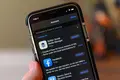iPhoneの通知が機能しませんか? 8修正
公開: 2022-06-28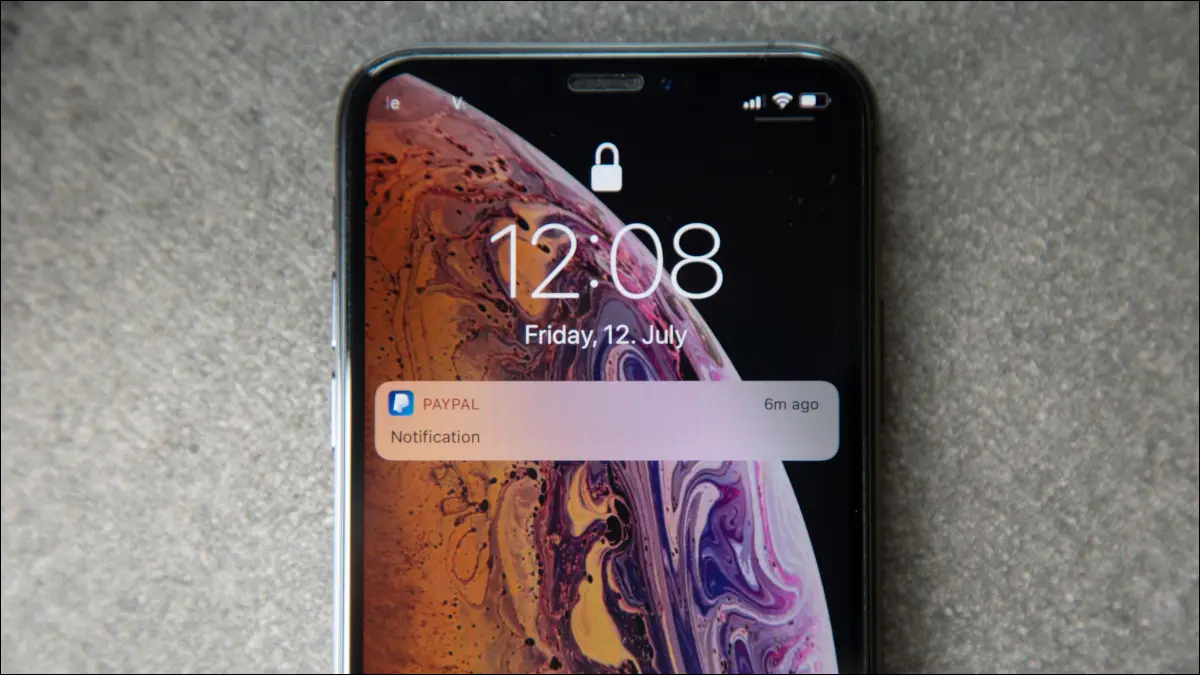
iPhoneの通知が期待どおりに機能していませんか? これらが正しく設定されているかどうかを確認する方法、ソフトウェアの問題をトラブルシューティングする方法、および他に何が間違っている可能性があるかを理解する方法は次のとおりです。
通知が有効になっていることを確認します
フォーカスを確認するか、モードを邪魔しないでください
通知の概要を無効にする
デバイスを再起動します
通知音のためにiPhoneのミュートを解除する
アプリのせいかどうかを確認する
Gmailアプリを入手する
ショートカットの通知を有効にする
関連: iPhoneで通知をマスターする方法
通知が有効になっていることを確認します
iPhone通知はアプリごとに有効になります。 各アプリは、通知を表示する許可を求める必要があります。通知は、ポップアップを介して付与します。 誤って許可を拒否する場合もあれば、アプリが必要な許可を要求しないために許可が表示されない場合もあります。
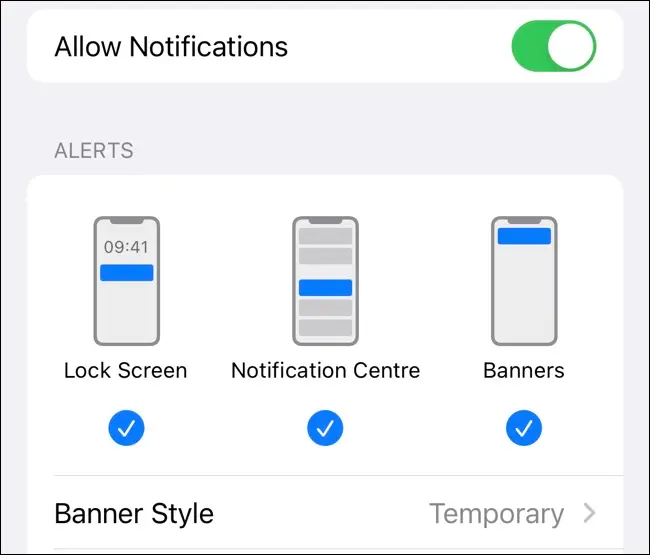
この動作を修正し、[設定]> [通知]で通知が有効になっている(または必要に応じて無効になっている)ことを確認できます。 問題のアプリまで下にスクロールし、[通知を許可する]を有効にして、アラートが必要な場所(ロック画面、通知センター、画面上部のドロップダウンバナー)で有効になっていることを確認します。
一時的または永続的なバナースタイルから選択します。後者の場合、手動で閉じる必要があります。 これは、特定のアプリからの通知を見逃したくない場合に便利です。 同様の通知を拡張可能なスタックにまとめる「通知のグループ化」を有効または無効にすることもできます。
関連: iPhoneまたはiPadでアプリの権限を管理する方法
フォーカスを確認するか、モードを邪魔しないでください
フォーカスモードは、コントロールセンターで、画面の右上から下にスワイプする(または、ホームボタンがまだあるiPhoneモデルでは下から上にスワイプする)ことで確認できます。 タップして[フォーカス]をタップすると、使用可能なさまざまなモード(サイレント、パーソナル、仕事、睡眠)が表示されます。
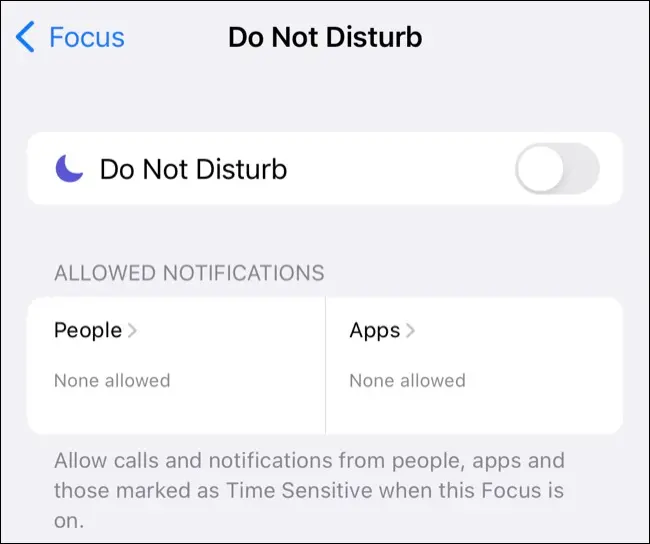
これらのモードは通知の配信を妨げる可能性があるため、すべての通知を受信する場合は、必ずオフにしてください。 仕事や勉強の際にフォーカスモードが便利であるが、特定の連絡先やアプリをホワイトリストに登録したい場合は、[設定]> [フォーカス]に移動して、目的のモードを設定します。
これにより、友人や家族からのメッセージや電話の受信を維持しながら、ソーシャルメディアやゲームからの気を散らす通知を無効にすることのメリットを享受できます。
通知の概要を無効にする
通知の概要は、「緊急ではない」通知をまとめて、選択したより便利な時間に概要として配信する機能です。 このモードを有効にすると、特定の通知はすぐには表示されませんが、通話やメッセージは受信されます。
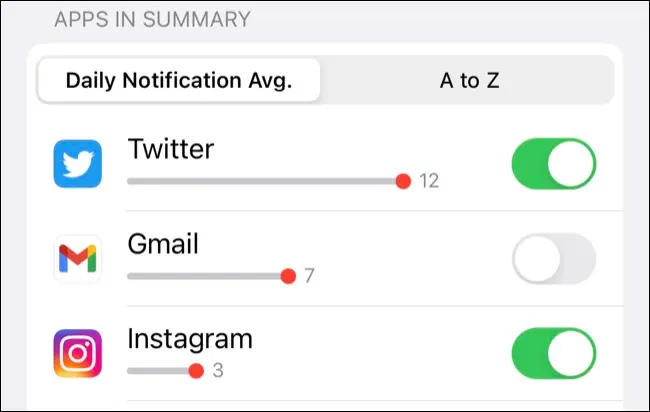
iPhoneは、機能を最初に設定したときに通知が特に多いアプリを提案します。 この機能は、[設定]>[通知]>[スケジュールされた概要]で無効化または再構成できます。
関連: iPhoneとiPadで通知の概要を設定する方法
デバイスを再起動します
[設定]>[通知]メニューですべてが正しいと思われる場合は、ソフトウェアの問題が原因である可能性があります。 iPhoneを再起動して、問題が解決するかどうかを確認してください。

もちろん、インターネットに接続していないと通知を受信する機能に影響するため、Safariなどのアプリでこれを確認できます(Wi-Fiを無効にして、そうでない場合は代わりに携帯電話を使用してみてください)。
通知音のためにiPhoneのミュートを解除する
通知は表示されているのに聞こえない場合は、iPhoneがミュートされている可能性があります。 デバイスの左側にあるトグルスイッチを使用して、iPhoneのミュートを解除できます(ポートレートモードで見ている場合は、正面を向いてください)。
着信通知の音量は、着信音の音量によって決まります。 これは、[設定]> [音と触覚]の下のスライダーを使用して変更でき、テキストメッセージ、新着メール、リマインダーなどの通知のデフォルトのアラート音を変更できます。
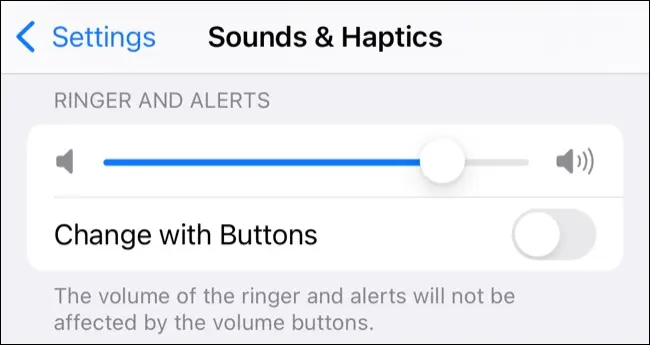
アラートを鳴らしたいアプリの[設定]>[通知]で[音]が有効になっていることを確認することも重要です(これはデフォルトでオンになります)。
アプリのせいかどうかを確認する
使用しているアプリまたはサービスが問題の原因である可能性があります。 これは、デバイスのローカルのソフトウェアバグ、または特にサービスに影響を与える停止が原因である可能性があります。 アプリを強制終了してiPhoneで再起動し、それが役立つかどうかを確認できます。
App Storeを起動し、ユーザーアイコンをタップしてから、[更新]セクションまでスクロールして、アプリが保留になっている可能性のある更新を確認することもできます。 アプリの横にある[アップデート]をタップして、アップデートをダウンロードしてすぐに適用します。 問題が解決しない場合は、アプリを削除してからApp Storeから再度ダウンロードして、問題が解決するかどうかを確認できます。
すべてではないが一部のアプリ通知を受信している場合は、アプリ内で通知を構成した方法が原因である可能性があります。 Twitterなどの一部のアプリでは、表示する通知を正確に構成できます。 たとえば、メンションやダイレクトメッセージを除外しながら、特定のアカウントからのすべてのツイートを表示できます。
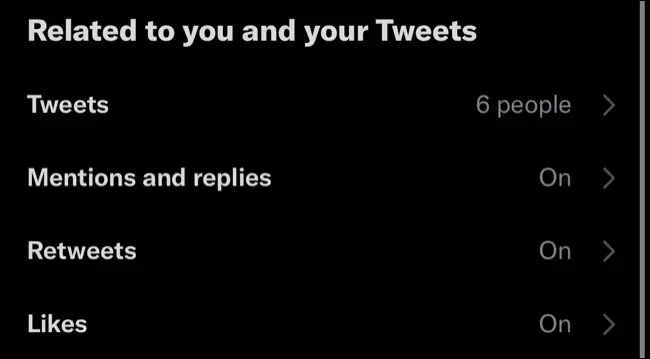
通知の設定方法を変更するには、アプリの設定を詳しく調べる必要があります。各アプリは、これに少し異なる方法でアプローチします。
Gmailアプリを入手する
iOS用のデフォルトのメールアプリを使用している場合、標準のGmailアカウントのプッシュ通知は届きません。 これは、Googleがこの機能をGmailiPhoneアプリに制限しているためです。 Googleメールアカウントの即時アラートを重視する場合、これは使用する必要のあるアプリです。
iOSメールアプリが新着メールをチェックする「フェッチ」期間は、[設定]>[メール]>[アカウント]で設定できます。
ショートカットの通知を有効にする
ショートカットは、時間を節約するワークフローと自動化を作成できるようにするアプリです。 これには、日没時や特定の音が認識されたときなど、特定のトリガーに関する通知の受信が含まれます。
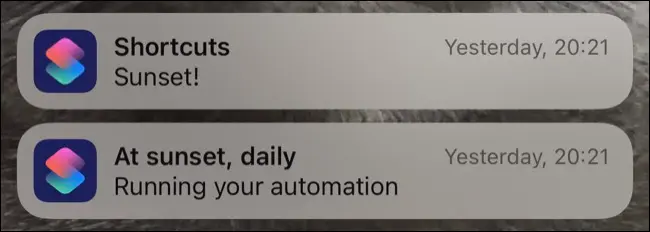
これらの通知(およびその他の自動化)が機能することを確認するには、ショートカットを起動し、[自動化]タブをタップしてから、編集する自動化をタップします。 「この自動化を有効にする」がオンになっていて、「実行する前に確認する」がオフになっていることを確認してください。 残念ながら、現時点では「RunningYourAutomation」通知を無効にする方法はありません。
通知は、気を散らすだけでなく、バッテリーを消耗させる可能性があります。 iPhoneの通知を無効にすることは、あなたが困惑していると感じている場合に良い動きかもしれません。また、通知の概要機能を使用して、設定された間隔で物事を配信することも良いでしょう。